1、通过Chrome设置可显示或隐藏主页按钮,进入“外观”选项开启“显示主页按钮”并设置主页地址。2、在受控环境中可通过修改快捷方式目标添加--homepage-url和--show-home-button参数强制显示按钮。3、若无法更改设置,可安装“Custom Home Button”等扩展程序模拟功能。4、管理员可通过Windows注册表编辑器创建ShowHomeButton DWORD值并设为0来全局隐藏按钮。
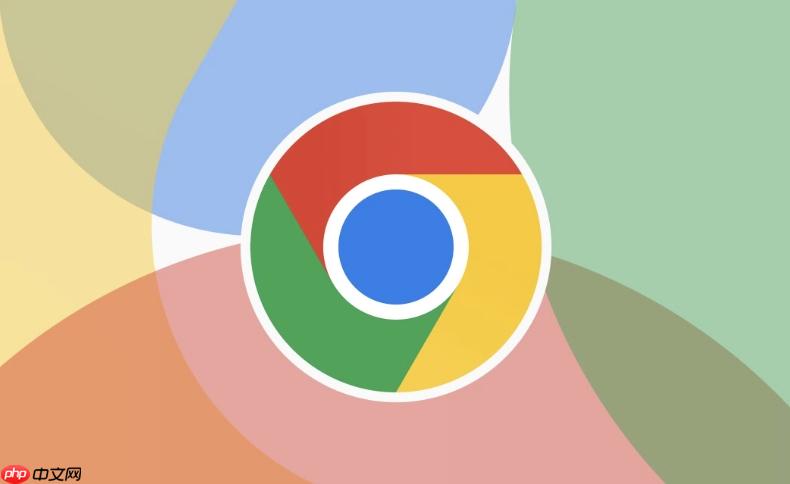
如果您发现Chrome浏览器的主页按钮未显示或希望重新隐藏该按钮,可以通过浏览器设置进行调整。此操作将直接影响工具栏上主页图标的存在状态。
本文运行环境:Dell XPS 13,Windows 11
Chrome浏览器提供内置选项用于控制主页按钮在工具栏上的显示状态。启用此功能后,主页按钮将出现在地址栏旁边。
1、打开Chrome浏览器,点击右上角的三个垂直点图标,进入设置页面。
2、在设置菜单中,向下滚动并选择“外观”选项。
3、找到“显示主页按钮”开关,将其切换至开启状态。
4、开启后,可选择使用默认的新标签页作为主页,或自定义特定网址作为主页。
在某些受管理的设备或企业环境中,标准设置可能被锁定。此时可通过创建带参数的快捷方式实现按钮显示。
1、在桌面右键点击Chrome快捷方式,选择“属性”。
2、在“目标”字段末尾添加以下参数:--homepage-url="https://www.example.com" --show-home-button。
3、确保参数前有一个空格,并点击“应用”保存更改。
4、通过此快捷方式启动浏览器后,主页按钮将强制显示。
若因权限限制无法修改浏览器设置,可借助扩展程序在工具栏添加一个指向主页的快捷入口。
1、访问Chrome网上应用店,搜索关键词“主页按钮”或“Home Button”。
2、选择评分较高且更新频繁的扩展程序,例如“Custom Home Button”。
3、点击“添加至Chrome”,确认安装该扩展。
4、安装完成后,扩展图标将出现在工具栏,点击即可跳转到预设主页。
适用于需要统一配置多台设备的管理员,可通过系统级设置强制隐藏主页按钮。
1、按下Win+R键,输入regedit,打开注册表编辑器。
2、导航至HKEY_LOCAL_MACHINE\SOFTWARE\Policies\Google\Chrome。
3、在右侧窗口新建一个DWORD值,命名为ShowHomeButton。
4、将其数值设置为0,重启Chrome浏览器后主页按钮将被隐藏。
以上就是Chrome浏览器怎么显示或隐藏主页按钮_工具栏主页图标显示设置的详细内容,更多请关注php中文网其它相关文章!

每个人都需要一台速度更快、更稳定的 PC。随着时间的推移,垃圾文件、旧注册表数据和不必要的后台进程会占用资源并降低性能。幸运的是,许多工具可以让 Windows 保持平稳运行。

Copyright 2014-2025 //m.sbmmt.com/ All Rights Reserved | php.cn | 湘ICP备2023035733号